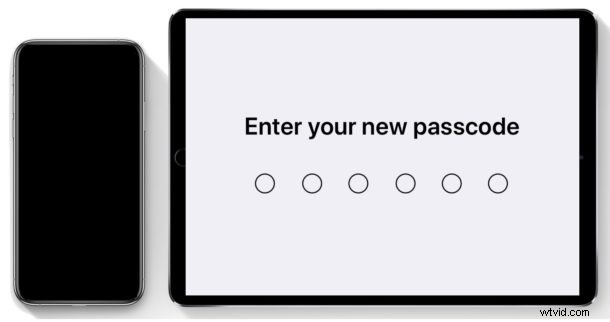
Un mot de passe est utilisé sur iPhone et iPad comme méthode d'authentification pour accéder et déverrouiller un appareil iOS, souvent en complément ou en alternative aux méthodes d'authentification biométrique de Face ID et Touch ID. La plupart des utilisateurs d'iPhone et d'iPad activent un mot de passe iOS lors de la configuration de leur appareil iOS, mais plus tard, certains utilisateurs peuvent décider qu'ils souhaitent changer le mot de passe de l'appareil en autre chose.
La modification du code d'accès de l'iPhone ou de l'iPad peut être effectuée à tout moment sur un appareil iOS. Vous pouvez choisir parmi une variété d'options de code d'accès différentes, y compris l'utilisation d'une variation de la longueur des chiffres qui vous permet de revenir à un code d'accès à 4 chiffres ou à un code d'accès plus long, ou même de passer à un mot de passe alphabétique ou alphanumérique pour déverrouiller l'iPhone ou l'iPad plutôt que un mot de passe numérique. Lisez la suite pour savoir comment changer le mot de passe de verrouillage d'un iPhone ou d'un iPad.
Comment changer le mot de passe dans iOS
- Ouvrez l'application "Paramètres" dans iOS
- Accédez à "Face ID &Passcode" ou "Touch ID &Passcode" (selon les fonctionnalités de l'appareil)
- Saisissez le code d'accès existant pour accéder aux paramètres
- Faites défiler vers le bas dans les paramètres du code d'accès et choisissez "Modifier le code d'accès"
- Saisissez l'ancien code d'accès pour pouvoir le remplacer par un nouveau
- Saisissez le nouveau code secret ou choisissez "Options du code secret" pour sélectionner l'une des options suivantes :
- Code alphanumérique personnalisé – Cela vous permet d'utiliser des lettres et des chiffres, comme un mot de passe
- Code numérique personnalisé - Cela permet un code numérique de longueur personnalisée
- Code numérique à 4 chiffres – Cela permet des codes d'accès très courts, comme les anciennes versions d'iOS
- Confirmez le nouveau mot de passe pour terminer le changement de mot de passe dans iOS
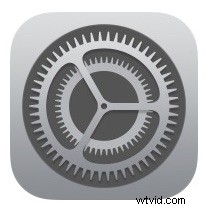
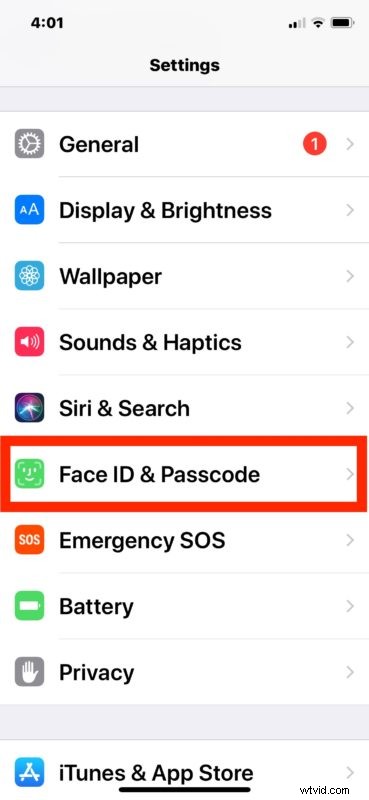
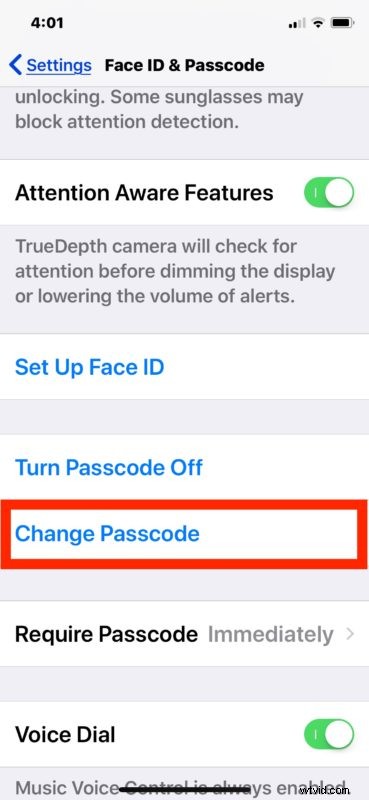
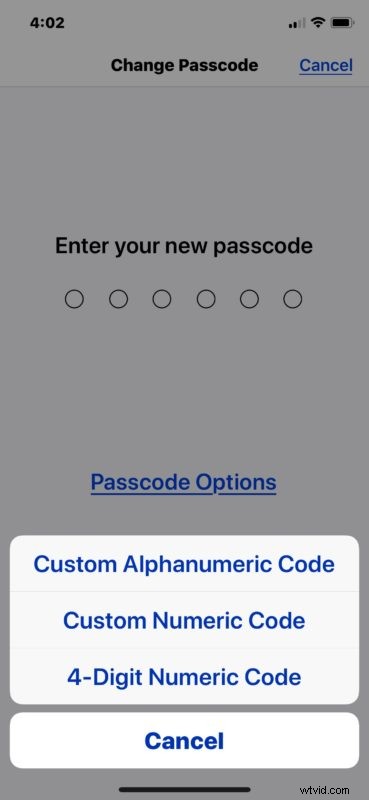
Le nouveau mot de passe sera maintenant défini, et ce mot de passe nouvellement modifié sera désormais ce que vous utiliserez pour déverrouiller l'écran de verrouillage de l'iPhone ou de l'iPad, ou comme sauvegarde si Touch ID ou Face ID échoue ou n'est pas disponible pour une raison quelconque.
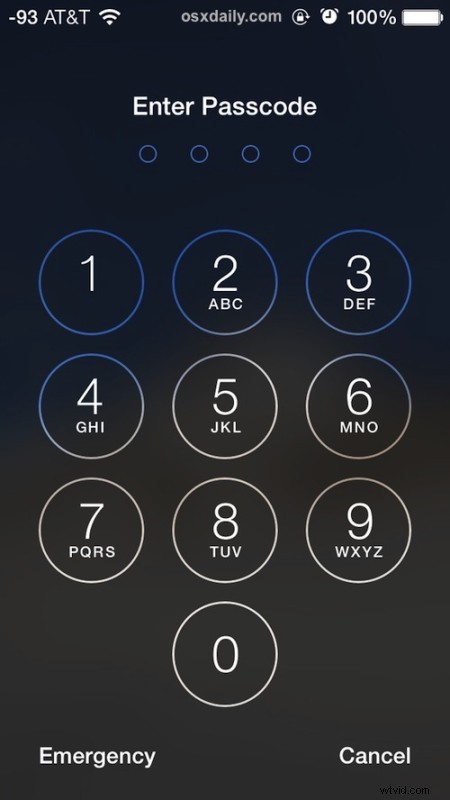
Notez que vous pouvez également utiliser un mot de passe au lieu d'utiliser Touch ID ou Face ID, même sur les derniers modèles d'iPhone et d'iPad prenant en charge ces méthodes d'authentification biométrique.
Vous pouvez également désactiver complètement le mot de passe pour un iPhone ou un iPad, mais cela est fortement déconseillé pour la grande majorité des utilisateurs car cela présente un risque de sécurité potentiel à de nombreux niveaux. De manière générale, tous les appareils iPhone ou iPad doivent être verrouillés avec un mot de passe pour empêcher tout accès non autorisé à l'appareil et à toutes les données qu'il contient. Si vous avez désactivé le code d'accès et que vous souhaitez annuler cette décision, vous pouvez réactiver le code d'accès sur un iPhone ou un iPad à tout moment via les paramètres.
Si vous souhaitez modifier le mot de passe parce que vous l'avez oublié, vous ne pourrez pas le faire via les paramètres de l'appareil iOS sans connaître le mot de passe précédemment défini. Vous pouvez réinitialiser un mot de passe iPhone oublié avec ces instructions si nécessaire, ce qui nécessite un ordinateur avec iTunes pour se terminer correctement.
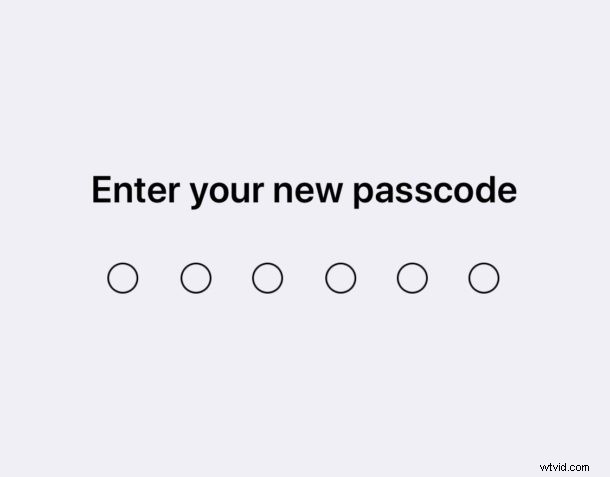
Enfin, n'oubliez pas que le mot de passe d'accès général et de verrouillage de l'écran sur un iPhone ou un iPad discuté ici est différent du mot de passe Screen Time (ou du mot de passe Restrictions sur les versions iOS antérieures) qui peut être utilisé pour limiter l'utilisation de l'application et restreindre le contenu sur un iPhone ou un iPad. Certains utilisateurs peuvent définir les deux codes d'accès pour qu'ils soient identiques, mais ce n'est pas toujours le cas et c'est finalement à la discrétion des utilisateurs de définir les deux codes d'accès en conséquence. Si vous trouvez déroutant d'avoir deux codes d'accès différents pour différentes fonctionnalités sur le même appareil, il est toujours possible de modifier le code d'accès Screen Time dans iOS pour qu'il corresponde au code d'accès de l'écran de verrouillage.
